INFOCUS IN102 User Manual [fr]

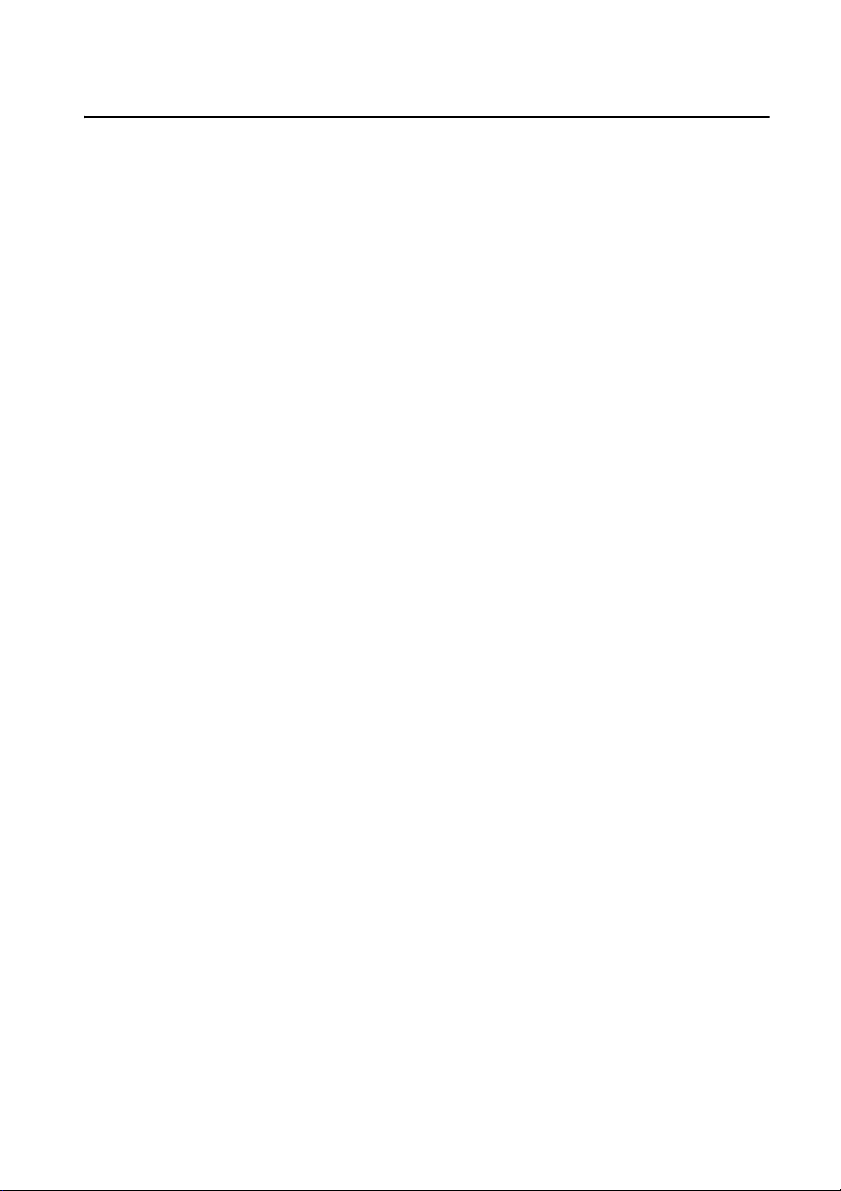
Table des matières
Introduction..................3
Caractéristiques du projecteur .......3
Contenu de l’emballage..................4
Vue extérieure du projecteur.......... 5
Commandes et fonctions................ 6
Positionnement du
projecteur .....................9
Choix de l’emplacement .................9
Identification de la taille de
projection souhaitée .....................10
Connexion ..................13
Connexion d’un ordinateur ou
d’un moniteur................................13
Connexion d’appareils vidéo
composantes................................16
Fonctionnement.........20
Mise en marche du projecteur......20
Utilisation des menus ................... 22
Utilisation de la fonction de
mot de passe................................23
Changement de signal d’entrée ...25
Ajustement de l’image projetée.... 26
Agrandir et rechercher des
détails........................................... 28
Sélection du format ......................29
Optimisation de l’image................ 30
Réglage du minuteur de
présentation..................................34
Masquage de l’image ................... 35
Touches de contrôle du
verrouillage...................................35
Arrêt sur image.............................36
Fonctionnement en altitude.......... 36
Réglage du son............................ 37
Personnalisation de l’affichage
des menus du projecteur.............. 37
Arrêt du projecteur .......................38
Utilisation des menus................... 39
Entretien .....................46
Entretien du projecteur................. 46
Informations relatives à
la lampe........................................ 47
Dépannage .................54
Caractéristiques.........55
Caractéristiques du projecteur ..... 55
Dimensions .................................. 56
Fréquences de fonctionnement....56
Informations de
copyright ....................58
Table des matières2
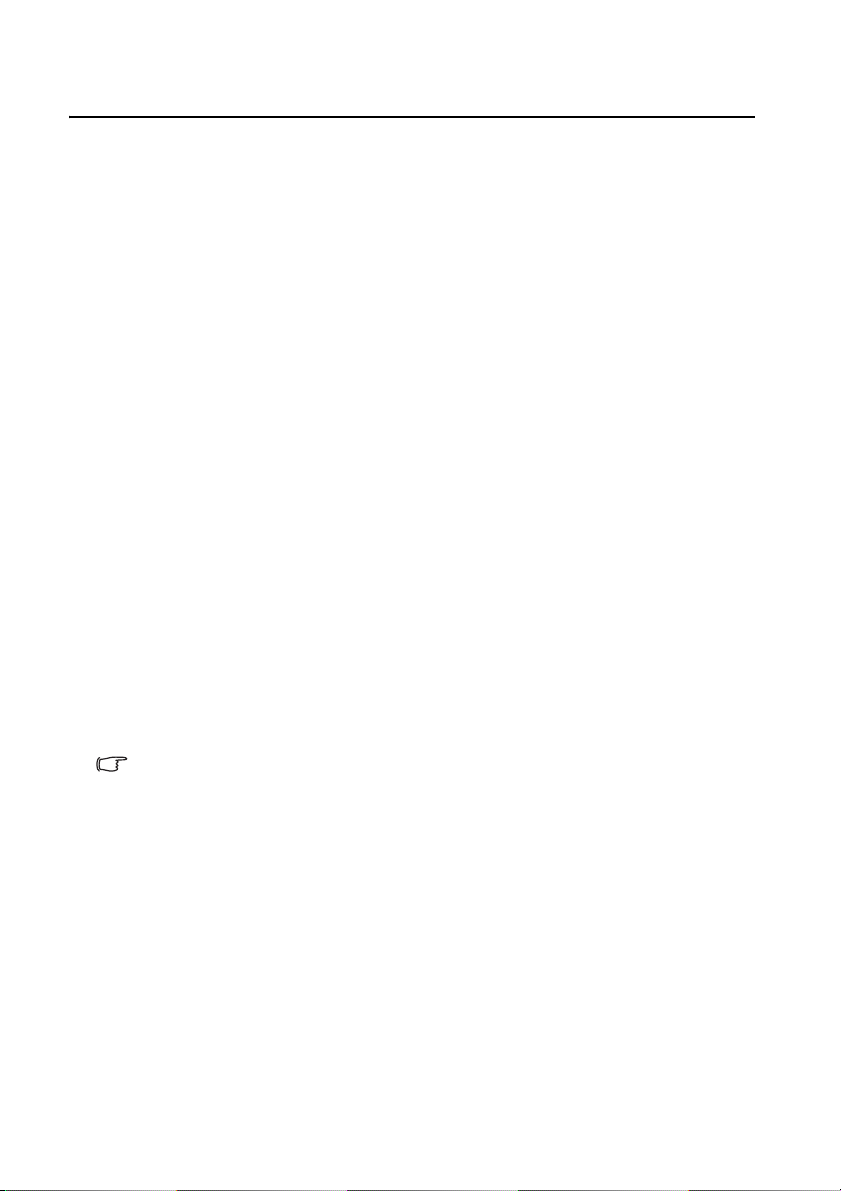
Introduction
Caractéristiques du projecteur
D’une convivialité sans pareille, ce projecteur à moteur optique hautes
performances garantit une projection fiable en toute simplicité.
Il présente les caractéristiques suivantes.
• Correction de la couleur du support de projection permettant la projection sur
des surfaces de différents coloris prédéfinis
• Recherche auto rapide qui accélère le processus de détection du signal
• Fonction sélectionnable de protection par mot de passe
• Jusqu’à 11 ensembles de modes d’image, offrant des choix multiples quel que
soit le type de projection
• Gestion couleur 3D permettant des ajustements de couleurs vous convenant
• Fonction de refroidissement rapide pour refroidir le projecteur plus rapidement
• Minuteur de présentation pour un meilleur contrôle du temps pendant les
présentations
• Réglage automatique d’une simple pression, permettant d’optimiser la qualité
de l’image
• Correction trapézoïdale numérique permettant de redonner aux images
déformées un aspect normal
• Commande de réglage de l’équilibre des couleurs pour l’affichage de données
ou vidéo
• Lampe de projection à forte luminosité
• Capacité d’affichage de 16,7 millions de couleurs
• Menus d’affichage à l’écran multilingues
• Choix entre le mode normal et le mode d’économie d’énergie pour réduire la
consommation d’énergie
• Composant de compatibilité HDTV (YP
• Zoom manuel de haute qualité
• La luminosité apparente de l’image projetée varie selon l’éclairage ambiant et les réglages
de contraste/luminosité du signal sélectionné. Elle est proportionnelle à la distance de
projection.
• La luminosité de la lampe décroît avec le temps et varie en fonction des fabricants.
Ce phénomène est tout à fait normal.
bPr)
Introduction 3
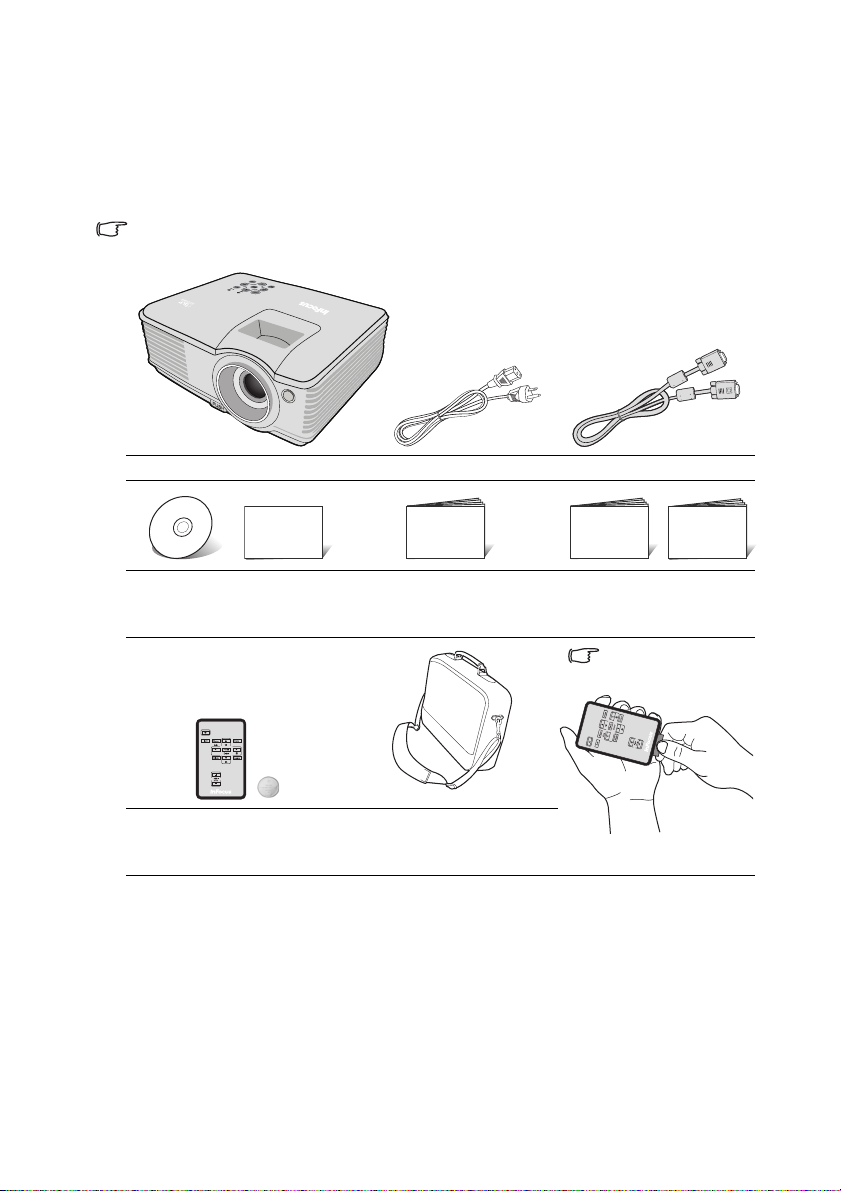
Contenu de l’emballage
Déballez le colis avec précaution et vérifiez qu’il contient tous les éléments
mentionnés ci-dessous. Si l’un de ces éléments fait défaut, contactez votre
revendeur.
Accessoires fournis
Les accessoires fournis dépendent de votre région et peuvent présenter des différences par
rapport aux accessoires illustrés.
Projecteur Cordon d’alimentation Câble VGA
CD du Guide
de référence
Télécommande et pile
d’enregistre
Carte
ment
Guide de démarrage
rapide
Sacoche de transport
(Pas inclus avec certains
modèles.)
Accessoires disponibles en option
1. Montage au plafond, montage au mur
2. Adaptateur de présentation sans fil LiteShow II
3. Écrans 4:3 déroulants vers le haut ou le bas
4. Câbles et adaptateurs
5. Lampe de rechange
6. Télécommande optionnelle
7. Système de verrouillage du projecteur
Introduction4
Livret de
garantie
Tirez la languette
avant d’utiliser la
télécommande.
Livret de
sécurité
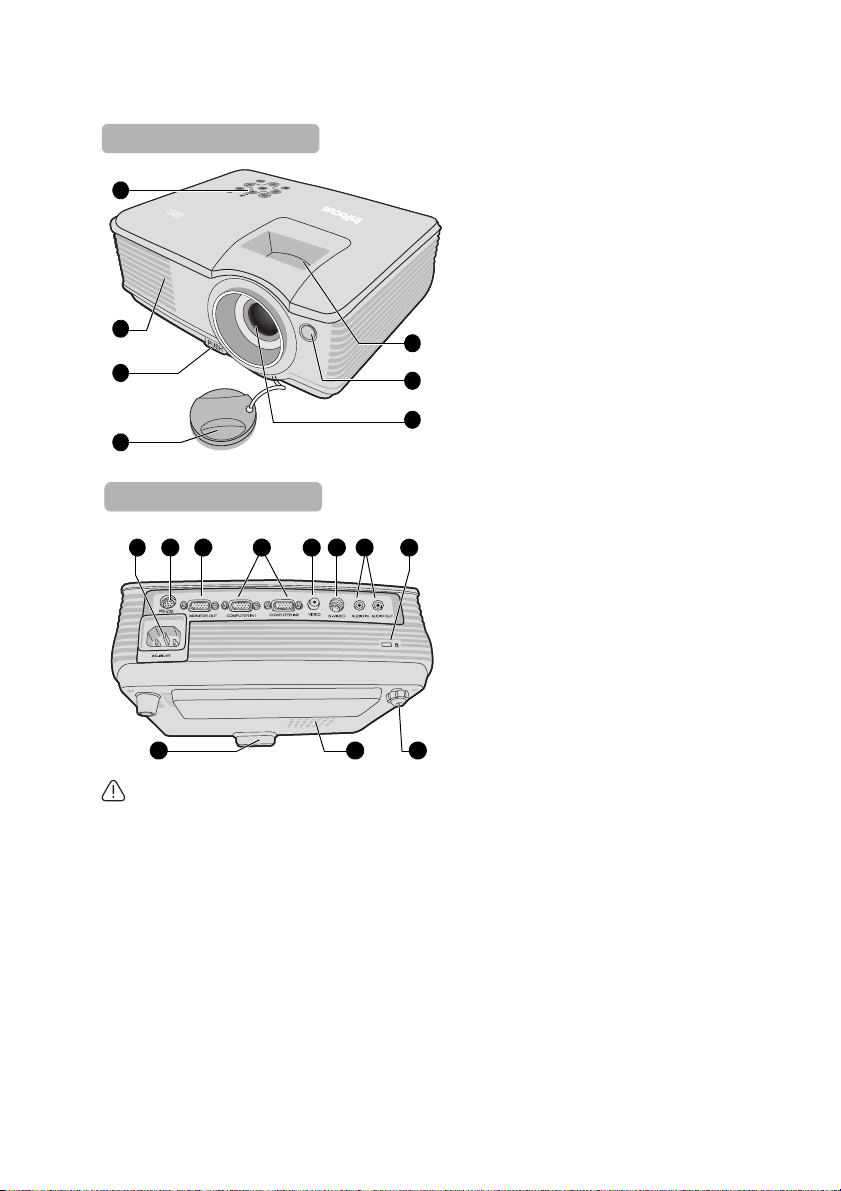
Vue extérieure du projecteur
Face avant/supérieure
7
6
1
2
3
4
5
Face arrière/inférieure
16 18
151210
9
8
17
1411 13
Avertissement
• CET APPAREIL DOIT ÊTRE MIS À LA TERRE.
• Lors de l’installation de l’unité, assurez-vous que l’interrupteur mural associé ou prise secteur
est facilement accessible, de sorte que l'appareil peut être rapidement déconnecté si
nécessaire.
1. Tableau de commande externe
(Voir "Projecteur et
télécommande" à la page 6 pour
plus d’informations.)
2. Système de ventilation (sortie
d’air chaud)
3. Bouton à dégagement rapide
4. Couvercle de l’objectif
5. Molettes de mise au point et de
zoom
6. Capteur à infrarouge avant
7. Lentille de projection
8. Prise du cordon d’alimentation
secteur
9. Port de commande RS-232
10. Sortie de signal RVB
11. Entrée de signal RVB (PC)/vidéo
composantes (YPbPr/YCbCr)
12. Entrée Video
13. Entrée S-Video
14. Entrée de signal audio
Sortie de signal audio
15. Prise pour verrou de sûreté
Kensington
16. Pied à dégagement rapide
17. Couvercle de la lampe
18. Pied de réglage arrière
Introduction 5
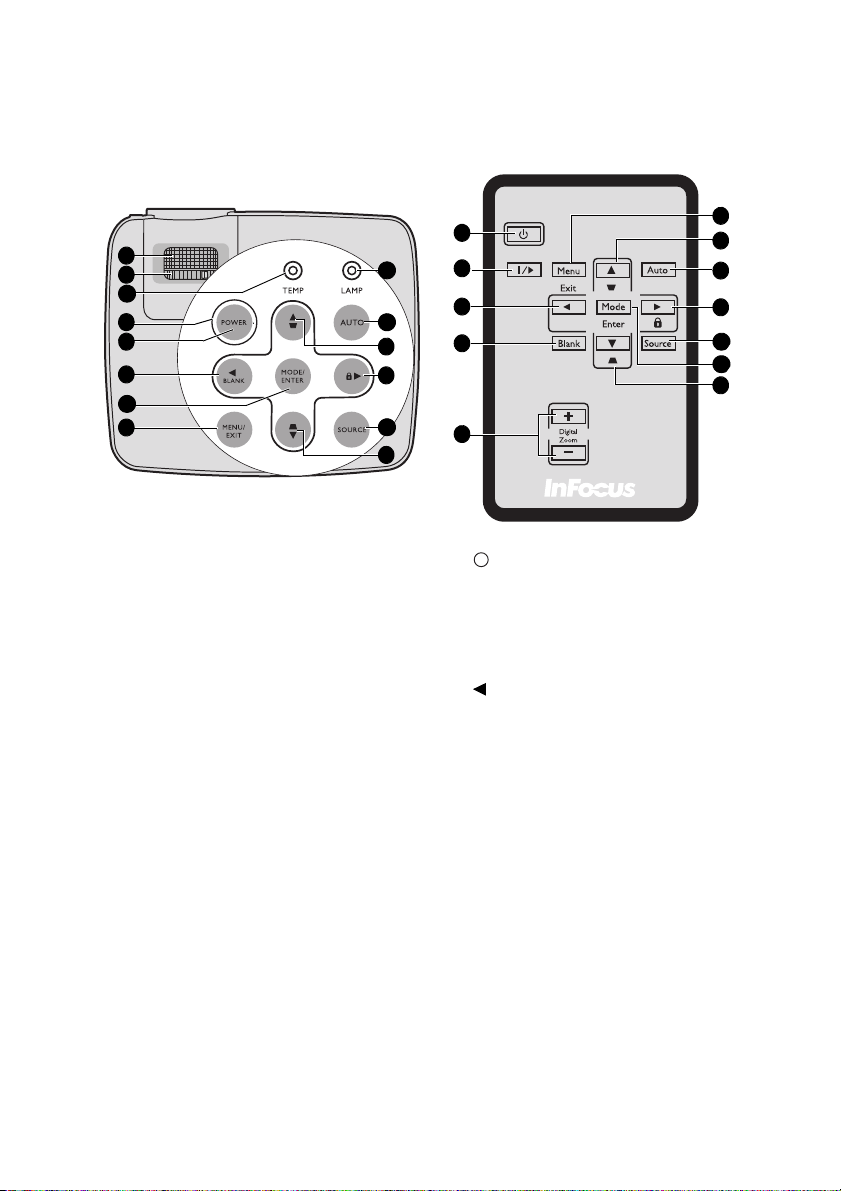
Commandes et fonctions
1
8
12
9
10
7
13
3
6
4
5
11
11
2
5
13
14
15
16
17
12
8
11
11
7
10
I
I
Projecteur et télécommande
1. Molette de mise au point
Règle la mise au point de l’image
projetée. Voir "Réglage fin de la taille et
de la netteté de l’image" à la page 27
pour plus d’informations.
2. Molette de zoom
Permet de régler la taille de l’image.
Voir "Réglage fin de la taille et de la
netteté de l’image" à la page 27 pour
plus d’informations.
3. TEMP (Voyant d'avertissement de
surchauffe)
S’allume en rouge lorsque la
température du projecteur est trop
élevée. Voir "Voyants" à la page 53
4. POWER (Voyant de l’alimentation)
S’allume ou clignote lorsque le
projecteur est en cours d’utilisation.
Voir "Voyants" à la page 53 pour plus
d’informations.
pour plus d’informations.
5. POWER
Permet de faire basculer le projecteur
entre les modes veille et activé. Voir
"Mise en marche du projecteur" à la
page 20 et "Arrêt du projecteur" à la
page 38 pour plus d’informations.
6. Gauche/BLANK
Permet de masquer l’image à l’écran.
Voir "Masquage de l’image" à la page
35 pour plus d’informations.
7. MODE/ENTER
Sélectionne un mode de configuration
de l’image disponible. Voir "Sélection
d’un mode d’image" à la page 30 pour
plus d’informations.
Active l’élément sélectionné dans le
menu à l’écran.
Introduction6
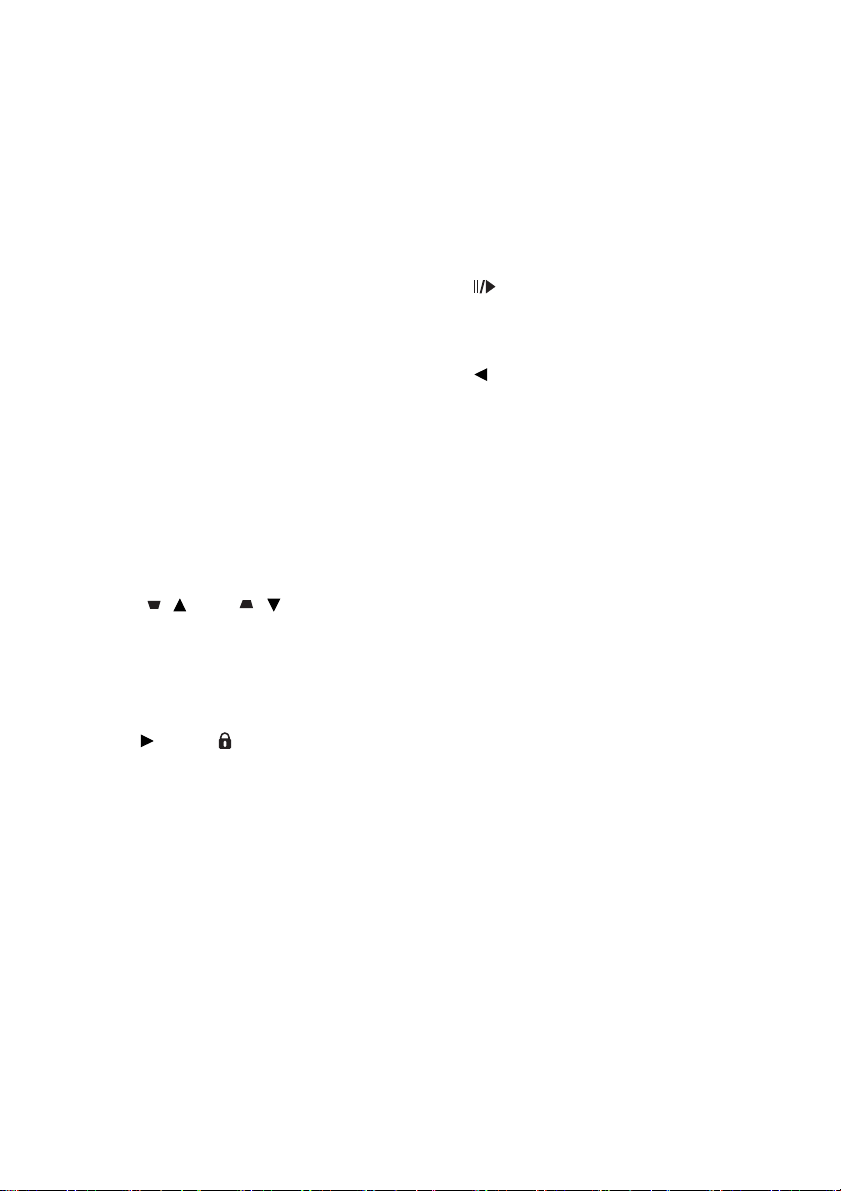
8. MENU/EXIT
Permet d’activer l’affichage des
menus à l’écran. Retourne au menu
précédent de l’affichage des menus à
l’écran, quitte et enregistre les
paramètres de menu. Voir "Utilisation
des menus" à la page 22 pour plus
d’informations.
9. LAMP (Voyant de la lampe)
Indique l’état de la lampe. S’allume ou
clignote lorsqu’un problème se produit
au niveau de la lampe. Voir "Voyants"
à la page 53 pour plus d’informations.
10. AUTO
Détermine automatiquement le
meilleur paramétrage pour l’image
projetée. Voir "Réglage automatique
de l’image" à la page 26 pour plus
d’informations.
11. Touches Trapèze/Flèches
(/Haut, /Bas)
Permet de corriger manuellement la
déformation des images due à l’angle
de projection. Voir "Correction
trapézoïdale" à la page 27 pour plus
d’informations.
12. Droite/
Active le verrouillage des touches du
panneau. Voir "Touches de contrôle
du verrouillage" à la page 35 pour plus
d’informations.
Lorsque l’affichage des menus à
l’écran est activé, les touches 6, 11 et
12 servent de flèches pour
sélectionner les différentes options et
effectuer les réglages nécessaires.
Voir "Utilisation des menus" à la page
22 pour plus d’informations.
13. SOURCE
Affiche la barre de sélection de la
source. Voir "Changement de signal
d’entrée" à la page 25 pour plus
d’informations.
14. Arrêt sur image
Met en pause l’image projetée. Voir
"Arrêt sur image" à la page 36 pour
plus d’informations.
15. Gauche
Sélectionne les différentes options
pour effectuer les réglages
nécessaires. Voir "Utilisation des
menus" à la page 22 pour plus
d’informations.
16. BLANK
Permet de masquer l’image à l’écran.
Voir "Masquage de l’image" à la page
35 pour plus d’informations.
17. Touches Digital Zoom (+, -)
Agrandissent ou réduisent la taille de
l’image projetée. Voir "Agrandir et
rechercher des détails" à la page 28
pour plus d’informations.
Introduction 7
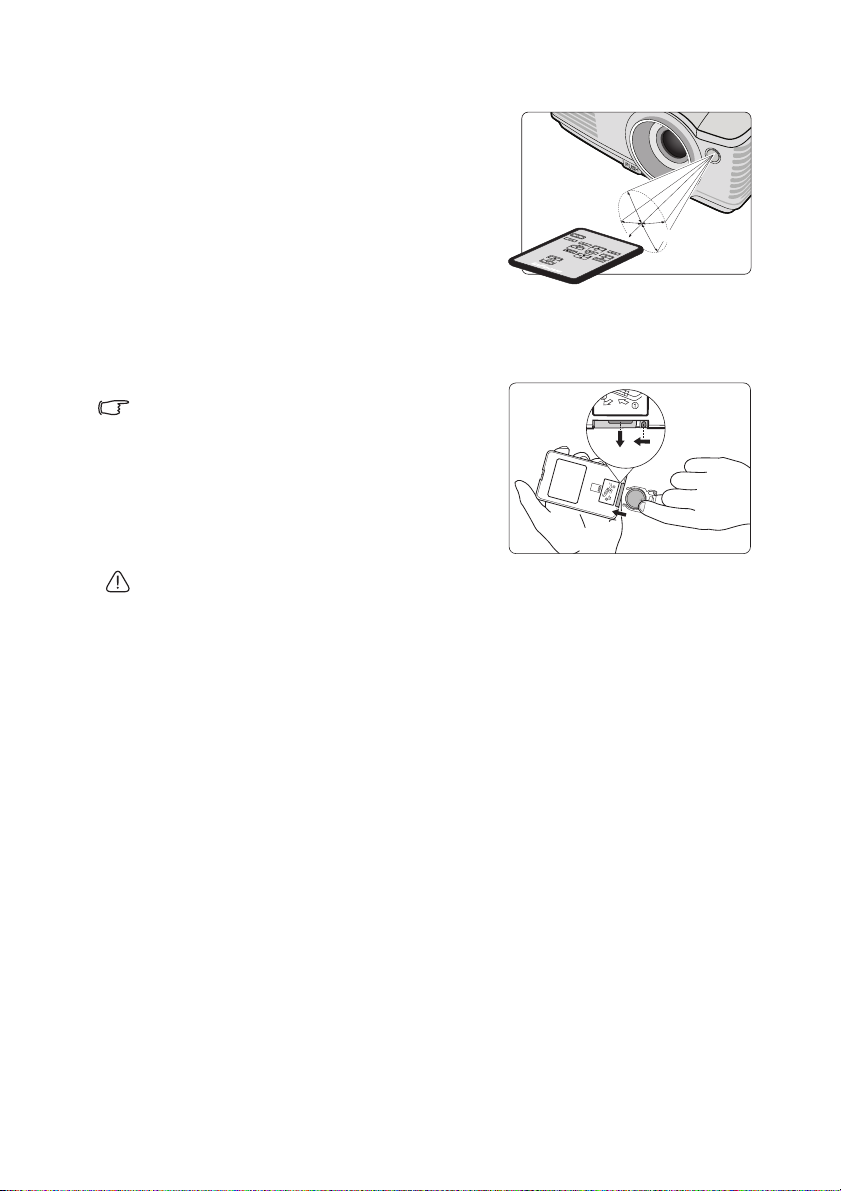
Portée efficace de la télécommande
E
nv
i
r
on
1
5°
Le capteur à infrarouge (IR) de la
télécommande se trouve à l’avant du projecteur.
La télécommande doit être maintenue à un
angle perpendiculaire de 30 degrés par rapport
au capteur infrarouge du projecteur pour un
fonctionnement optimal. La distance entre la
télécommande et le capteur ne doit pas
dépasser 8 mètres (environ 26 pieds).
Assurez-vous qu’aucun obstacle susceptible de
bloquer le rayon infrarouge n’est interposé entre
la télécommande et le capteur infrarouge du
projecteur.
Remplacement de la pile de la télécommande
1. Retirez le support de la pile.
Veuillez suivre les instructions illustrées. Poussez le
bras de verrouillage tout en retirant le support de la
pile.
2. Insérez une nouvelle pile (type : CR-2025)
dans le support. Veillez à ce que le pôle
positif de la pile soit placé vers l’extérieur.
3. Replacez le support de la pile dans la
télécommande.
ATTENTION
• Évitez tout environnement où la température et l'humidité sont trop élevées.
• Si le remplacement de la pile n’a pas été effectué correctement, vous risquez
d’endommager la pile.
• Remplacez toujours la pile par une pile du même type ou de type équivalent recommandé
par le fabricant.
• Mettez la pile usée au rebut en suivant les instructions du fabricant.
• Ne jetez jamais une pile dans le feu. Il existe un danger d’explosion.
• Si la pile est déchargée ou si vous risquez de ne pas utiliser la télécommande pendant une
longue période, retirez la pile afin d’éviter toute dégradation de la télécommande due à
une fuite de la pile.
Introduction8
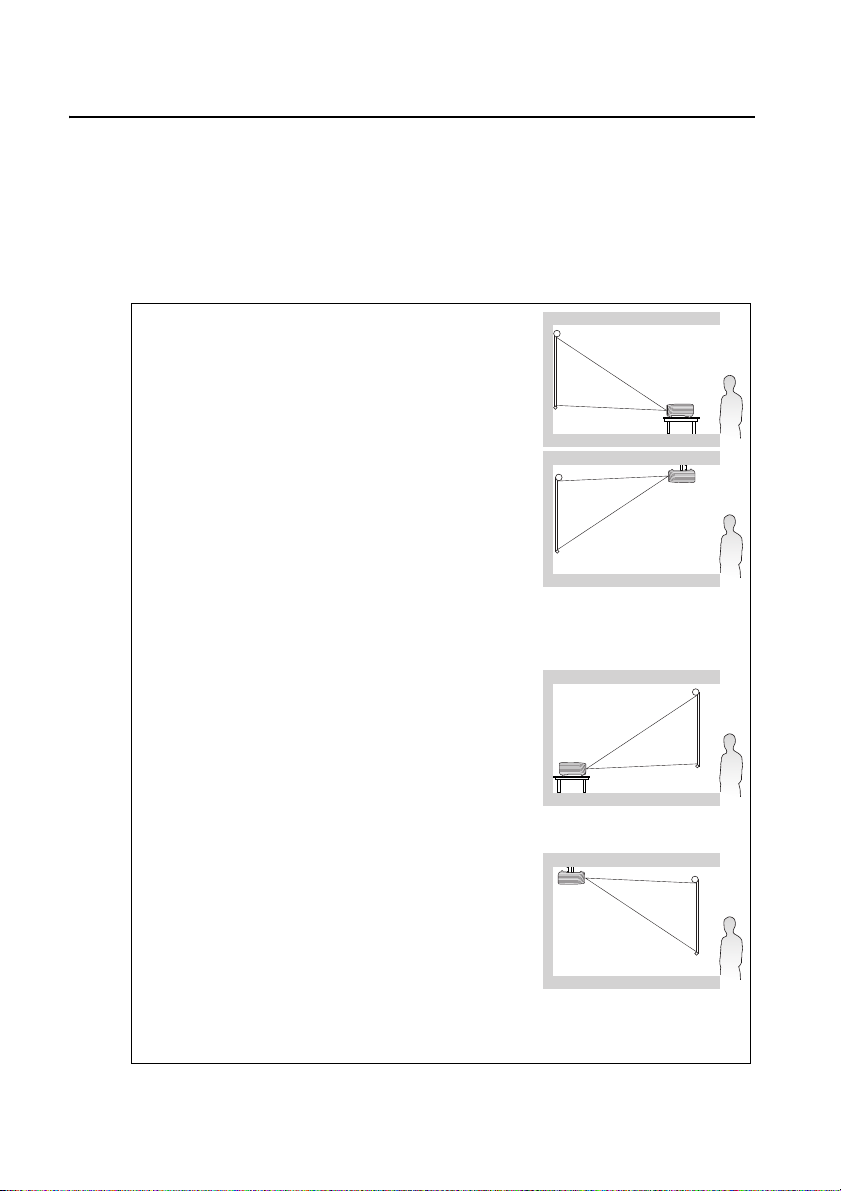
Positionnement du projecteur
Choix de l’emplacement
Vous pouvez choisir l’emplacement du projecteur en fonction de la disposition de la
pièce ou de vos préférences. Tenez compte de la taille et de l’emplacement de
votre écran, de l’emplacement d’une prise de courant adéquate, ainsi que de la
disposition et de la distance entre le projecteur et les autres appareils.
Votre projecteur a été conçu pour être installé de quatre manières différentes :
1. Sol avant
Sélectionnez ce positionnement lorsque le
projecteur est placé près du sol devant l’écran. Il
s’agit du positionnement le plus courant lorsqu’une
installation rapide et une bonne portabilité sont
souhaitées.
2. Plafond avant
Sélectionnez ce positionnement lorsque le
projecteur est fixé au plafond, à l’envers devant
l’écran.
Procurez-vous le kit de montage au plafond
InFocus, SP-CEIL-UNIV, chez votre revendeur afin
de fixer votre projecteur au plafond.
Sélectionnez Plafond avant dans le menu
CONFIG. SYSTÈME: de base > Position du
projecteur après avoir allumé le projecteur.
3. Sol arrière
Sélectionnez ce positionnement lorsque le
projecteur est placé près du sol derrière l’écran.
Cette configuration nécessite un écran de
rétroprojection spécial.
Sélectionnez Sol arrière dans le menu CONFIG.
SYSTÈME: de base > Position du projecteur
après avoir allumé le projecteur.
4. Plafond arr.
Sélectionnez ce positionnement lorsque le
projecteur est fixé au plafond, à l’envers derrière
l’écran.
Cette configuration nécessite un écran de
rétroprojection spécial ainsi que le kit de montage
au plafond InFocus, SP-CEIL-UNIV.
Sélectionnez Plafond arr. dans le menu CONFIG.
SYSTÈME: de base > Position du projecteur
après avoir allumé le projecteur.
Positionnement du projecteur 9
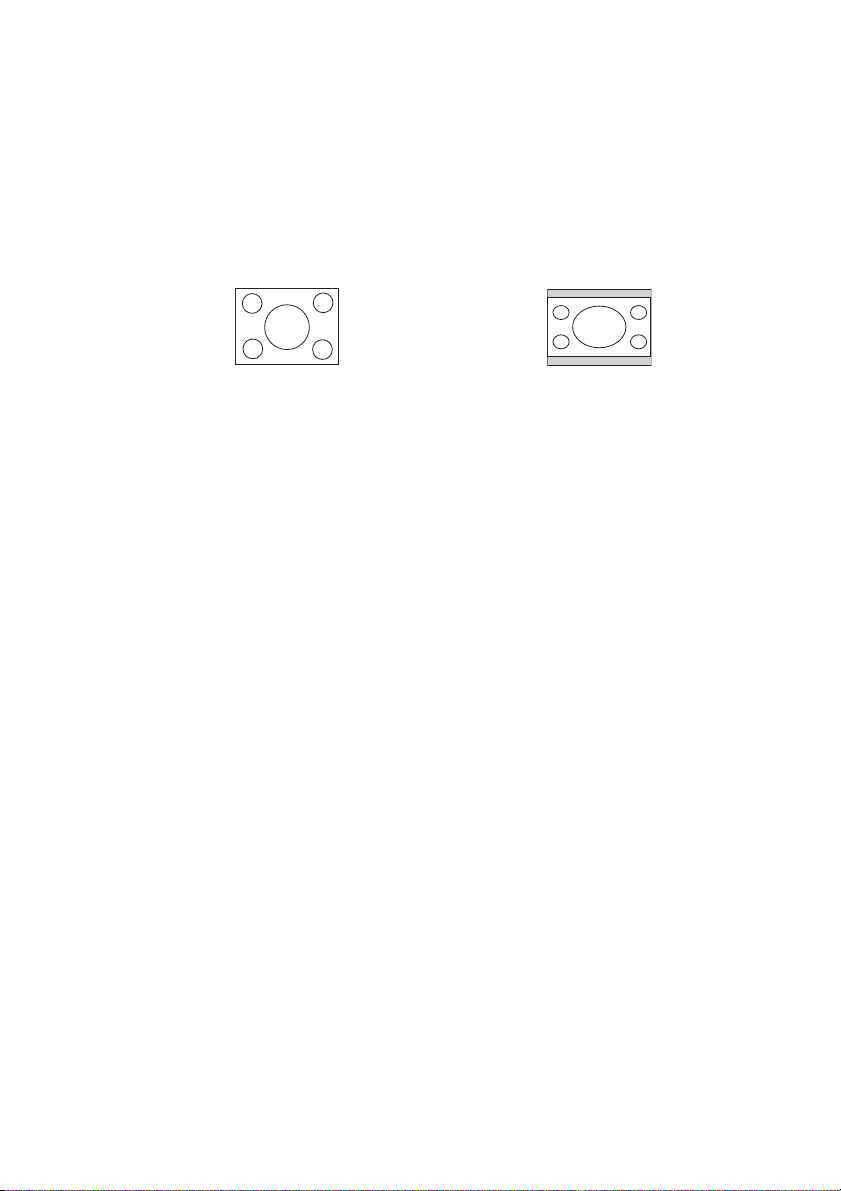
Identification de la taille de projection souhaitée
La distance entre la lentille du projecteur et l’écran, le réglage du zoom et le format
vidéo ont chacune une incidence sur la taille de l’image projetée.
4:3 est le format natif de ce projecteur. Pour projeter une image au format complet
16:9 (grand écran), le projecteur peut redimensionner et adapter une image grand
écran à la largeur d’origine du projecteur. Cela donnera une hauteur relativement
plus petite, équivalente à 75% de la hauteur d’origine du projecteur.
Image hauteur/largeur 4:3
dans une zone d’affichage de
hauteur/largeur 4:3
Par conséquent, une image au format 16:9 n’utilisera pas 25% de la hauteur d’une
image au format 4:3 affichée par ce projecteur. Cette proportion apparaîtra sous la
forme de barres noires (non éclairées) en haut et en bas (hauteur verticale de
12,5% respectivement) de la zone d’affichage de projection 4:3 à chaque fois que
sera affichée une image au format 16:9 dans le centre vertical de la zone
d’affichage de projection 4:3.
Le projecteur doit toujours être placé sur une surface horizontale (par exemple à
plat sur une table), et positionné perpendiculairement (angle droit de 90°) au centre
horizontal de l’écran. Cela évite la déformation des images causée par les
projections angulaires (ou vers des surfaces angulaires).
Les projecteurs numériques modernes ne projettent pas directement vers l’avant
(comme le faisaient les anciens projecteurs de films à bobines). Ils sont au
contraire conçus pour projeter à un angle légèrement plus élevé que l’horizontale
du projecteur. Cela permet de les placer directement sur une table pour qu’ils
projettent vers le haut et vers le bas sur un écran placé de telle sorte que son bord
inférieur se trouve au-dessus du niveau de la table (afin que toute la salle puisse
voir l’écran).
Si le projecteur est fixé au plafond, il doit être fixé à l’envers afin de projeter
légèrement vers le bas.
Vous voyez sur le diagramme de la page 12 que ce type de projection entraîne un
décalage vertical de la partie inférieure de l’image projetée par rapport à
l’horizontale du projecteur. Lorsque le projecteur est fixé au plafond, il en est ainsi
pour la partie supérieure de l’image projetée.
Si le projecteur est placé plus loin de l’écran, la taille de l’image projetée augmente,
et le décalage vertical augmente proportionnellement.
Au moment de déterminer la position de l’écran et du projecteur, vous devez tenir
compte de la taille de l’image et du décalage vertical, tous deux proportionnels à la
distance de projection.
InFocus vous fournit un tableau de dimensions pour écrans 4:3 afin de vous aider à
déterminer l’emplacement optimal de votre projecteur. Deux dimensions sont à
prendre en compte: la distance horizontale perpendiculaire au centre de l’écran
(distance de projection) et la hauteur du décalage vertical du projecteur par rapport
à l’horizontale de l’écran (décalage).
Positionnement du projecteur10
Image adaptée hauteur/largeur
16:9 vers une zone d’affichage de
hauteur/largeur 4:3
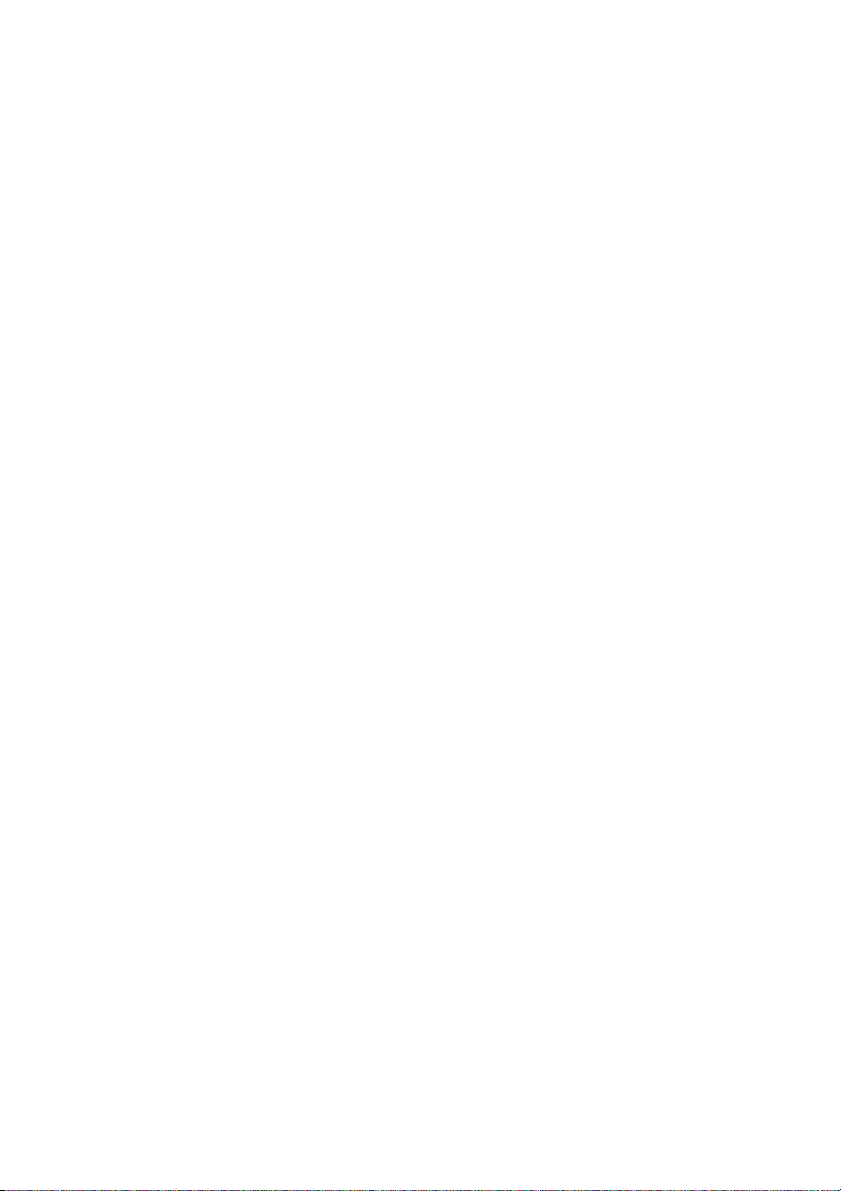
Comment déterminer la position du projecteur pour une taille d’écran donnée
1. Sélectionnez votre taille d’écran.
2. Reportez-vous au tableau et sélectionnez la taille qui se rapproche le plus de
celle de votre écran dans les colonnes de gauche intitulées "Diagonale
d’écran 4:3". À partir de cette valeur, cherchez dans la ligne correspondante la
distance moyenne de l’écran dans la colonne intitulée "Moyenne". Il s’agit de
la distance de projection.
3. Sur la même ligne, regardez la valeur indiquée dans la colonne de droite et
notez la valeur du "Décalage vertical". Elle déterminera le positionnement de
décalage vertical définitif du projecteur par rapport au bord de l’écran.
4. Il est recommandé de positionner le projecteur perpendiculairement au centre
horizontal de l’écran, à une distance de ce dernier déterminée par l’étape 2
ci-dessus, et un décalage déterminé par l’étape 3 ci-dessus.
Par exemple, si vous utilisez un écran de 108 pouces, la distance de projection
moyenne est de 4320 mm (170”) avec un décalage vertical de 82 mm (3,2”).
Si vous positionnez le projecteur différemment (à la position recommandée), vous
devrez le diriger vers le bas ou vers le haut pour centrer l’image à l’écran. Ceci peut
entraîner une déformation de l’image. Pour la corriger, utilisez la fonction de
correction trapézoïdale. Voir "Correction trapézoïdale" à la page 27 pour plus
d’informations.
Comment déterminer la taille d’écran recommandée pour une distance donnée
Cette méthode peut être utilisée si vous avez acheté ce projecteur et souhaitez
savoir quelle taille d’écran est adaptée à votre pièce.
La taille d’écran maximale est limitée par l’espace physique disponible dans votre
pièce.
1. Mesurez la distance entre le projecteur et l’endroit où vous souhaitez placer
l’écran. Il s’agit de la distance de projection.
2. Reportez-vous au tableau et sélectionnez la distance moyenne la plus proche
de votre mesure dans la colonne "Moyenne". Si les valeurs min. et max. sont
disponibles dans le tableau, vérifiez que la distance mesurée se situe bien
entre les distances moyennes min. et max. citées dans le tableau.
3. Regardez la valeur indiquée dans la colonne de gauche, sur la même ligne :
vous y trouvez la diagonale d’écran correspondante. Il s’agit de la taille de
l’image projetée à cette distance de projection.
4. Sur la même ligne, regardez la valeur indiquée dans la colonne de droite et
notez la valeur du "Décalage vertical". Elle déterminera le positionnement
définitif de l’écran par rapport à l’horizontale du projecteur.
Par exemple, si la distance mesurée est de 4,5 m (177”), la valeur la plus proche
dans la colonne "Moyenne" est 4320 mm (170”). Cette ligne indique qu’un écran de
108 pouces est requis.
Positionnement du projecteur 11
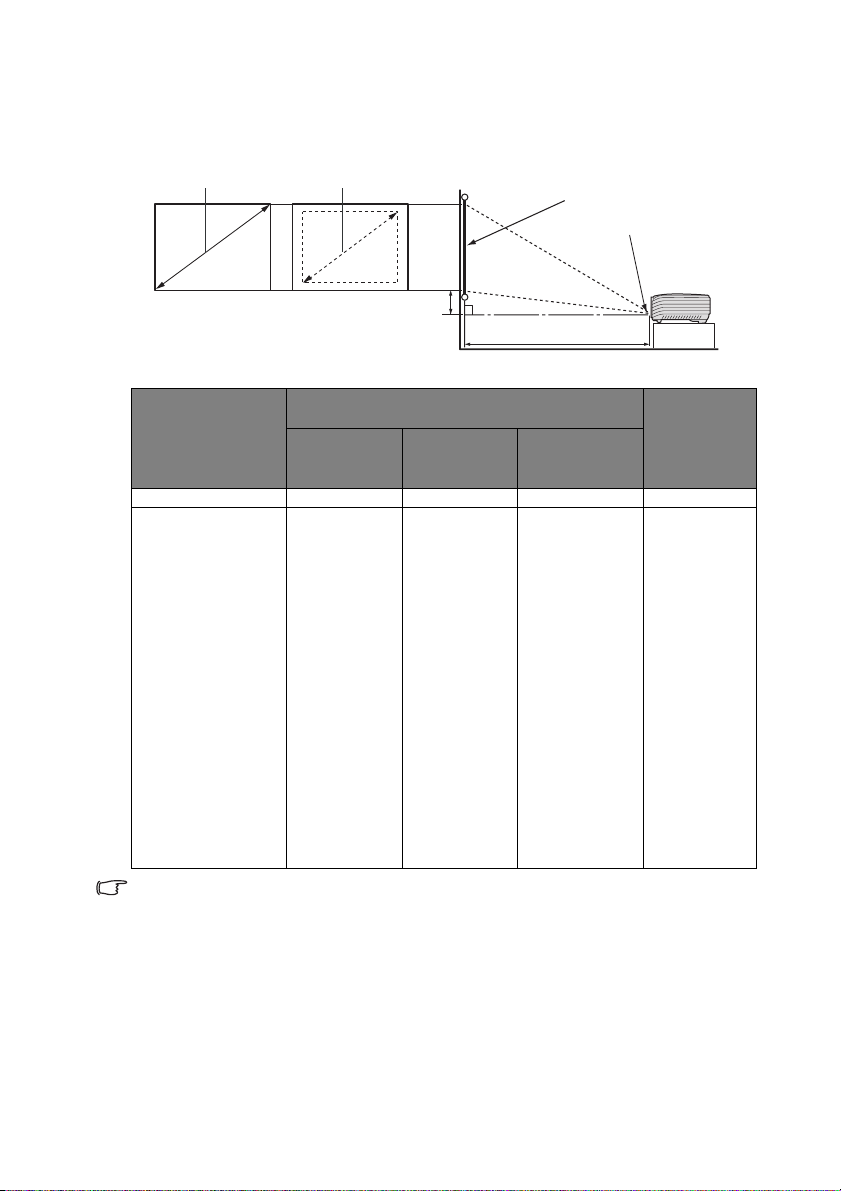
Dimensions de projection
Distance de projection
Centre de l’objectif
Écran
Décalage vertical
Zoom maximum
Zoom minimum
Reportez-vous aux "Dimensions" à la page 56 pour le centre des dimensions de
l’objectif de ce projecteur avant de calculer la position appropriée.
Une tolérance de 3% s’applique à ces chiffres en raison des variations des composants
optiques. Si vous avez l’intention d’installer le projecteur de façon permanente, InFocus vous
recommande de tester physiquement la taille et la distance de projection à l’emplacement
précis d’installation du projecteur avant de l’installer de façon permanente, afin de prendre en
compte les caractéristiques optiques de ce projecteur. Cela vous aidera à déterminer la
position de montage exacte la mieux adaptée à l’emplacement de votre installation.
Diagonale d’écran
4:3
Pieds Pouces mm mm Pouces mm Pouces mm Pouces mm Pouces
4 48 1219 1829 72 1920 76 2011 79 37 1,4
59 1500 2250 89 2362 93 2475 97 45 1,8
5 60 1524 2286 90 2400 94 2514 99 46 1,8
6 72 1829 2743 108 2880 113 3017 119 55 2,2
79 2000 3000 118 3150 124 3300 130 60 2,4
7 84 2134 3200 126 3360 132 3520 139 64 2,5
8 96 2438 3657 144 3840 151 4023 158 73 2,9
98 2500 3750 148 3937 155 4124 162 75 3,0
9 108 2743 4114 162 4320 170 4526 178 82 3,2
118 3000 4499 177 4724 186 4949 195 90 3,5
10 120 3048 4571 180 4800 189 5029 198 91 3,6
138 3500 5249 207 5512 217 5774 227 105 4,1
12 144 3658 5486 216 5760 227 6034 238 110 4,3
157 4000 5999 236 6299 248 6599 260 120 4,7
15 180 4572 6857 270 7200 283 7543 297 137 5,4
197 5000 7499 295 7874 310 8249 325 150 5,9
18 216 5486 8229 324 8640 340 9051 356 165 6,5
236 6000 8999 354 9449 372 9899 390 180 7,1
25 300 7620 11429 450 12000 472 12571 495 229 9,0
Distance de projection recommandée
(par rapport à l’écran)
Distance min.
(avec zoom
Moyenne Distance max.
(avec zoom
max.)
Décalage
vertical
min.)
Positionnement du projecteur12
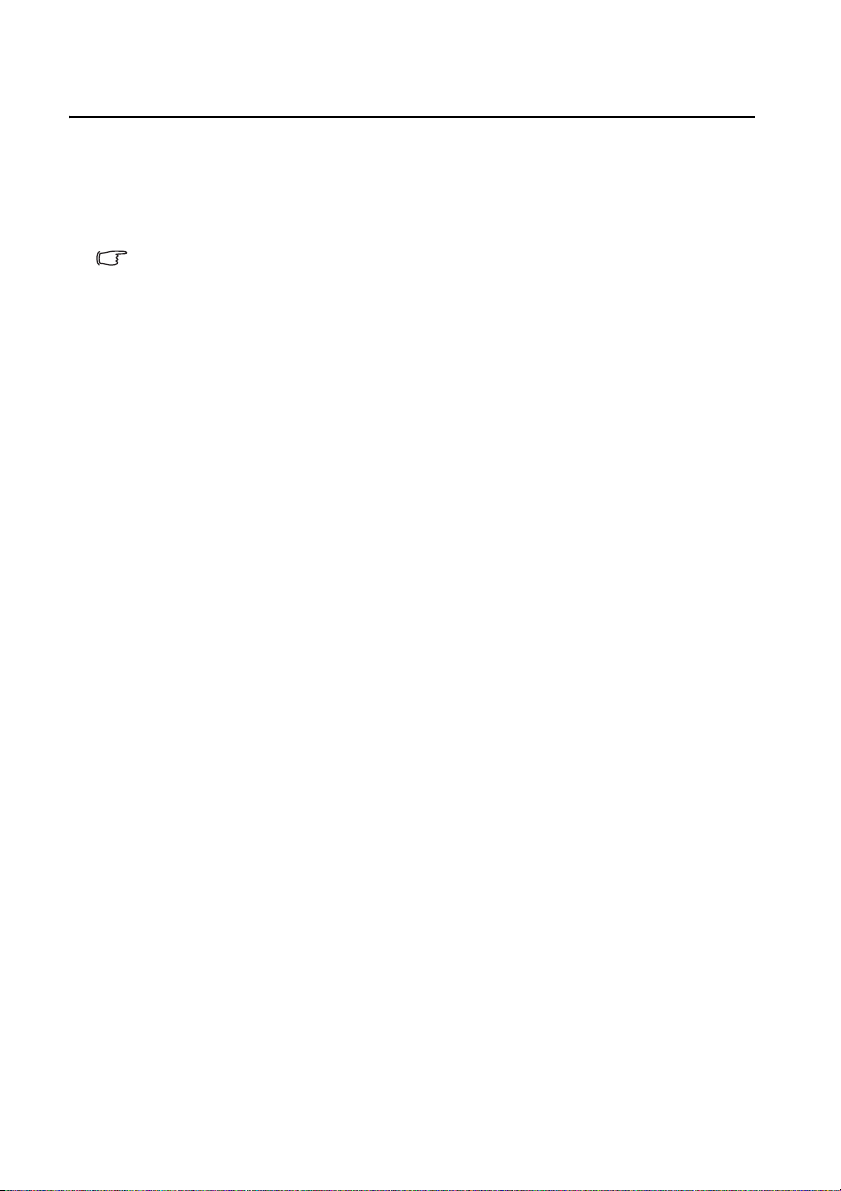
Connexion
Pour connecter la source d’un signal au projecteur, procédez comme suit :
1. Mettez préalablement tous les appareils hors tension.
2. Utilisez les câbles appropriés pour chaque source.
3. Branchez les câbles correctement.
Pour les raccordements illustrés ci-dessous, certains câbles ne sont pas fournis avec le
projecteur (voir "Contenu de l’emballage" à la page 4). Des câbles supplémentaires peuvent
être achetés sur InFocus.com dans certaines régions, chez votre revendeur et/ou un magasin
d'électronique.
Connexion d’un ordinateur ou d’un moniteur
Connexion à un ordinateur
Le projecteur est équipé d’une prise d’entrée VGA qui vous permet de le connecter
à des ordinateurs compatibles IBM
nécessaire si vous souhaitez connecter le projecteur à un ordinateur Macintosh.
Pour connecter le projecteur à un ordinateur notebook ou de
bureau :
1. Connectez une extrémité du câble VGA fourni à la sortie D-Sub de
l’ordinateur.
2. Connectez l’autre extrémité du câble VGA à la prise de signal COMPUTER
IN1/COMPUTER IN2 du projecteur.
3. Si vous souhaitez utiliser le haut-parleur (mono mixte) pendant vos
présentations, munissez-vous d’un câble audio adapté et connectez une
extrémité à la sortie audio de l’appareil, et l’autre à la prise AUDIO IN du
projecteur.
4. Si vous le souhaitez, vous pouvez utiliser un autre câble audio adapté et
connecter une extrémité du câble à la prise AUDIO OUT du projecteur et
l’autre extrémité à vos haut-parleurs externes (non fournis).
Une fois connecté, l’audio se règle via les menus de l’affichage à l’écran du
projecteur. Voir "Réglage du son" à la page 37 pour plus d’informations.
Le haut-parleur intégré sera désactivé quand la prise AUDIO OUT est
connectée.
®
et Macintosh®. Un adaptateur Mac est
Connexion 13
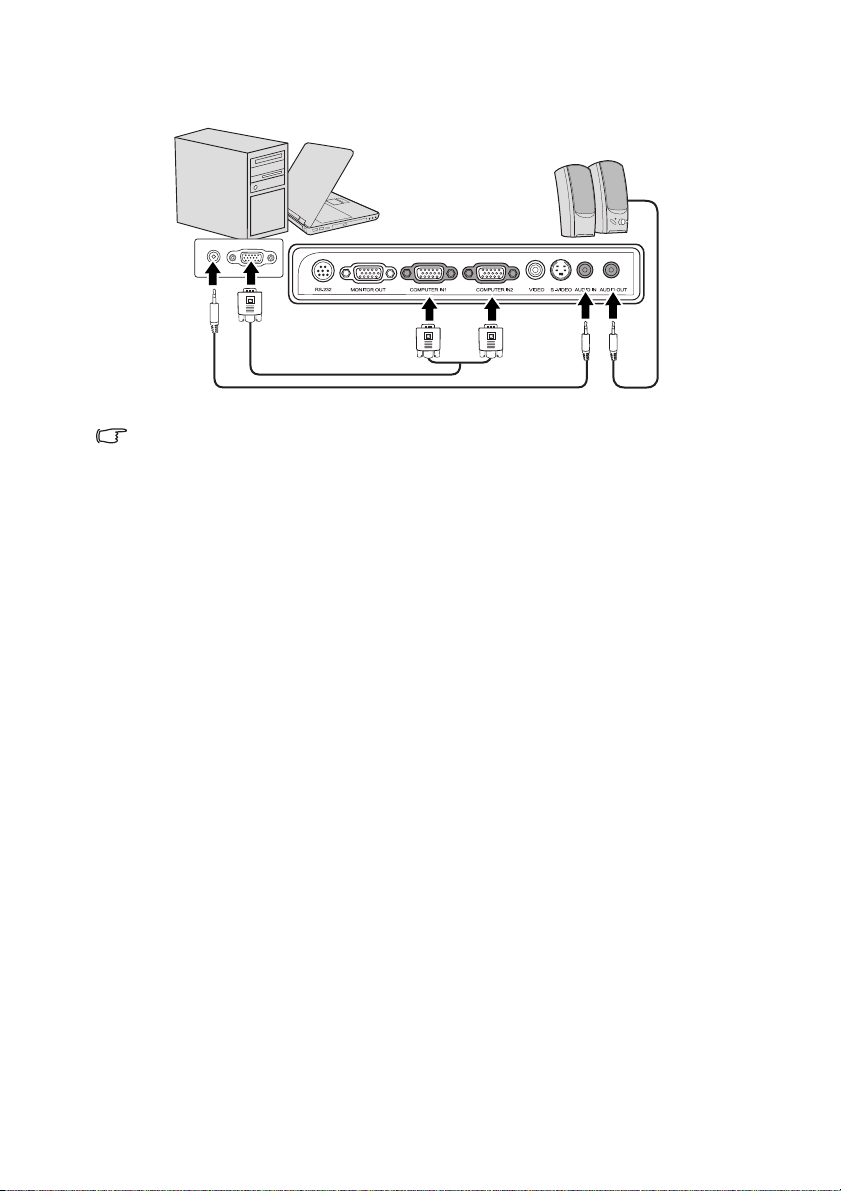
Le chemin de connexion final doit être similaire à celui du diagramme suivant :
Ordinateur portable ou de bureau
Câble audio
Câble VGA
Câble audio
Haut-parleurs
De nombreux ordinateurs portables n’activent pas automatiquement leur port vidéo externe
lorsqu’ils sont connectés à un projecteur. Pour activer ou désactiver l’affichage externe, vous
pouvez généralement utiliser la combinaison de touches FN + F3 ou CRT/LCD. Sur votre
ordinateur portable, recherchez la touche de fonction CRT/LCD ou une touche de fonction
portant un symbole de moniteur. Appuyez simultanément sur la touche FN et la touche
illustrée. Consultez le manuel de l’utilisateur de votre ordinateur portable pour connaître la
combinaison de touches exacte.
Connexion14
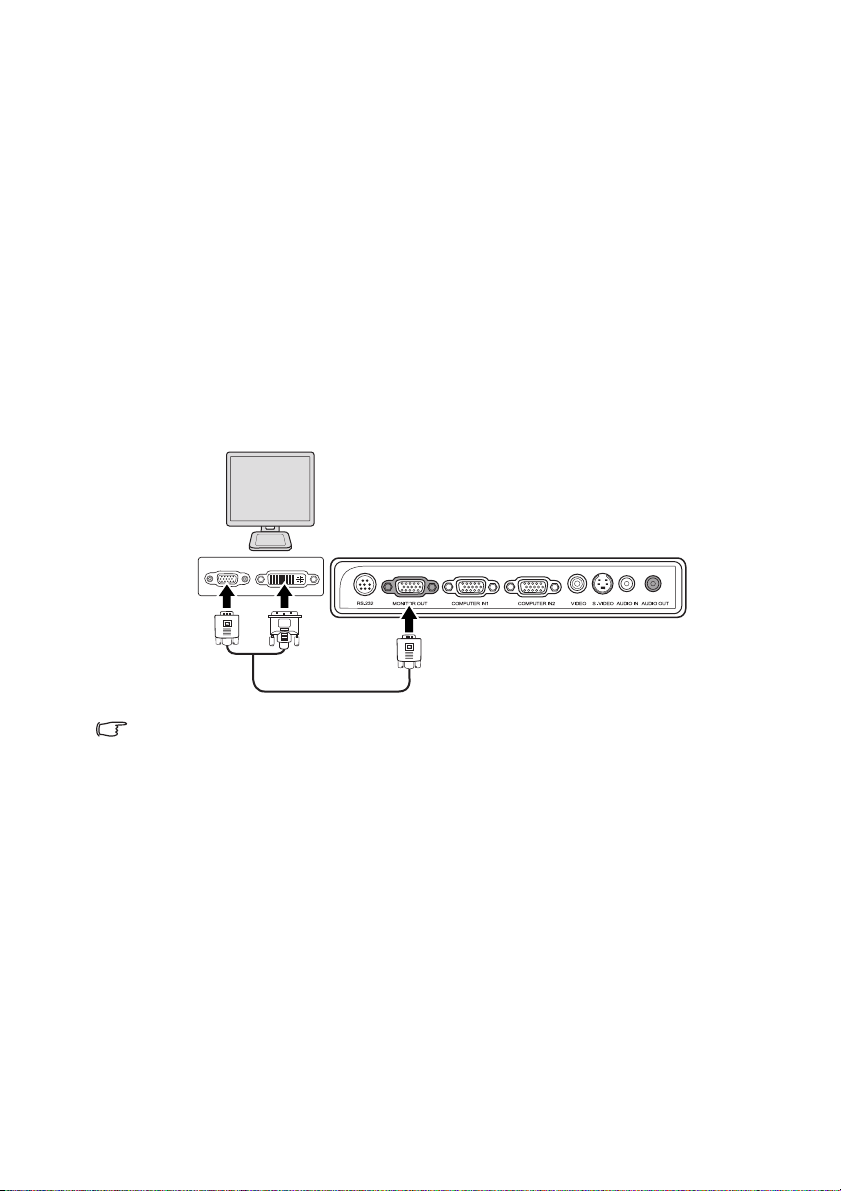
Connexion d’un moniteur
Moniteur
(VGA) (DVI-A)ou
(VGA)
Si vous souhaitez visualiser un gros plan de votre présentation sur un moniteur en
plus de l’écran, vous pouvez connecter la sortie de signal MONITOR OUT du
projecteur à un moniteur externe avec un câble VGA en suivant les instructions
ci-dessous.
Pour connecter le projecteur à un moniteur :
1. Connectez le projecteur à un ordinateur comme décrit à "Connexion à un
ordinateur" à la page 13.
2. Munissez-vous d’un câble VGA (un seul vous est fourni) et connectez une
extrémité à la prise d’entrée D-Sub du moniteur vidéo.
Ou si votre moniteur est équipé d’une entrée DVI., prenez un câble VGA vers
DVI-A et connectez l’extrémité DVI du câble à l’entrée DVI du moniteur vidéo.
3. Connectez l’autre extrémité du câble à la prise MONITOR OUT du projecteur.
Le chemin de connexion final doit être similaire à celui du diagramme suivant :
• La sortie D-Sub ne fonctionne que s’il existe une entrée D-Sub
appropriée au niveau de la prise COMPUTER IN1.
• Si vous souhaitez utiliser cette méthode de connexion lorsque le projecteur est en mode
veille, assurez-vous que la fonction Sortie VGA est activée dans le menu CONFIG.
SYSTÈME: avancée. Voir "Sortie VGA" à la page 44 pour plus d’informations.
Connexion 15
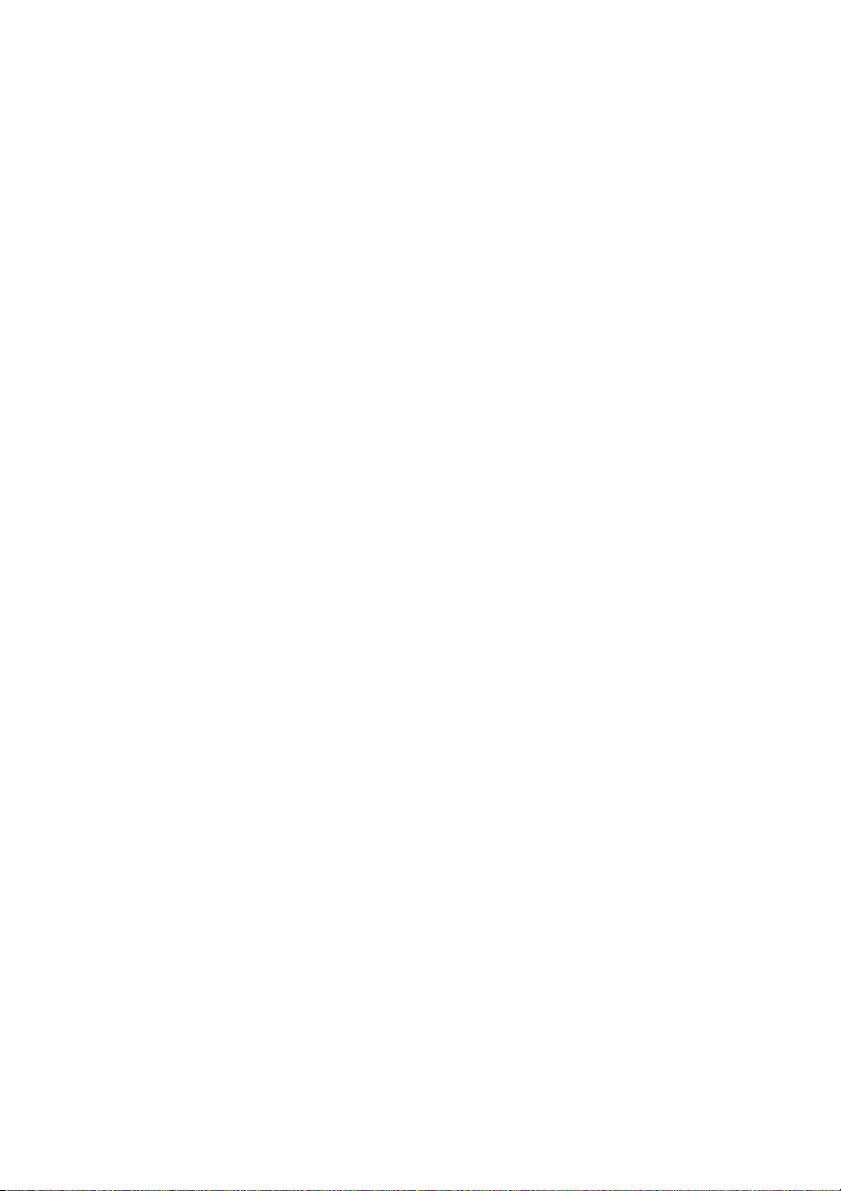
Connexion d’appareils vidéo composantes
Vous pouvez connecter votre projecteur à plusieurs appareils vidéo composantes
équipés des prises de sortie suivantes :
• Vidéo composantes
•S-Video
• Vidéo (composite)
Il suffit de connecter le projecteur à un appareil source vidéo. Cependant, chacun
fournit une qualité vidéo différente. Le choix de la méthode dépend surtout de la
disponibilité des prises pour le projecteur et l’appareil vidéo, comme décrit
ci-dessous :
La meilleure qualité vidéo
La meilleure méthode de connexion vidéo est la vidéo composantes (à ne pas
confondre avec la vidéo composite). Les tuners TV numérique et les lecteurs de
DVD sont équipés de sorties vidéo composantes. Si ces dernières sont disponibles
sur vos appareils, elles doivent être préférées à la vidéo composite comme
méthode de connexion.
Reportez-vous à la section "Connexion d’un appareil vidéo composantes" à la page
17 pour plus d’informations concernant la connexion du projecteur à un appareil
vidéo composantes.
Meilleure qualité vidéo
La méthode S-Vidéo fournit une meilleure qualité vidéo analogique que la vidéo
composite standard. Si votre périphérique vidéo composantes est doté de
terminaux vidéo composite et S-Vidéo, sélectionnez ce dernier.
Reportez-vous à la section "Connexion d’un périphérique S-Vidéo" à la page 18
pour plus d’informations concernant la connexion du projecteur à un appareil
S-Vidéo.
Bonne qualité vidéo
La vidéo composite est une vidéo analogique qui fournira, à partir du projecteur,
des résultats corrects mais loin d’être optimaux. Les autres méthodes décrites
ci-dessus fournissent une meilleure qualité vidéo.
Reportez-vous à la section "Connexion d’un périphérique vidéo composite" à la
page 19 pour plus d’informations concernant la connexion du projecteur à un
appareil vidéo composite.
Connexion du son
Le projecteur est équipé d’un haut-parleur mono intégré, conçu pour offrir une
fonction sonore de base, afin d’accompagner les présentations professionnelles
uniquement. Ils ne sont pas conçus ni prévus pour la reproduction sonore stéréo,
contrairement à d’autres applications telles que le Home Cinéma. Toute entrée
audio stéréo (le cas échéant) est mixée dans une sortie audio mono commune, par
l’intermédiaire du haut-parleur du projecteur.
Si vous possédez un système audio indépendant, il est recommandé d’y connecter
la sortie audio de votre périphérique vidéo composantes, plutôt qu’à la sortie audio
mono du projecteur. Les connexions audio illustrées ne sont fournies qu’à titre
d’information. Il n’est pas utile de connecter l’audio du projecteur si un autre
système sonore est disponible ou si vous n’en avez pas besoin.
Connexion16
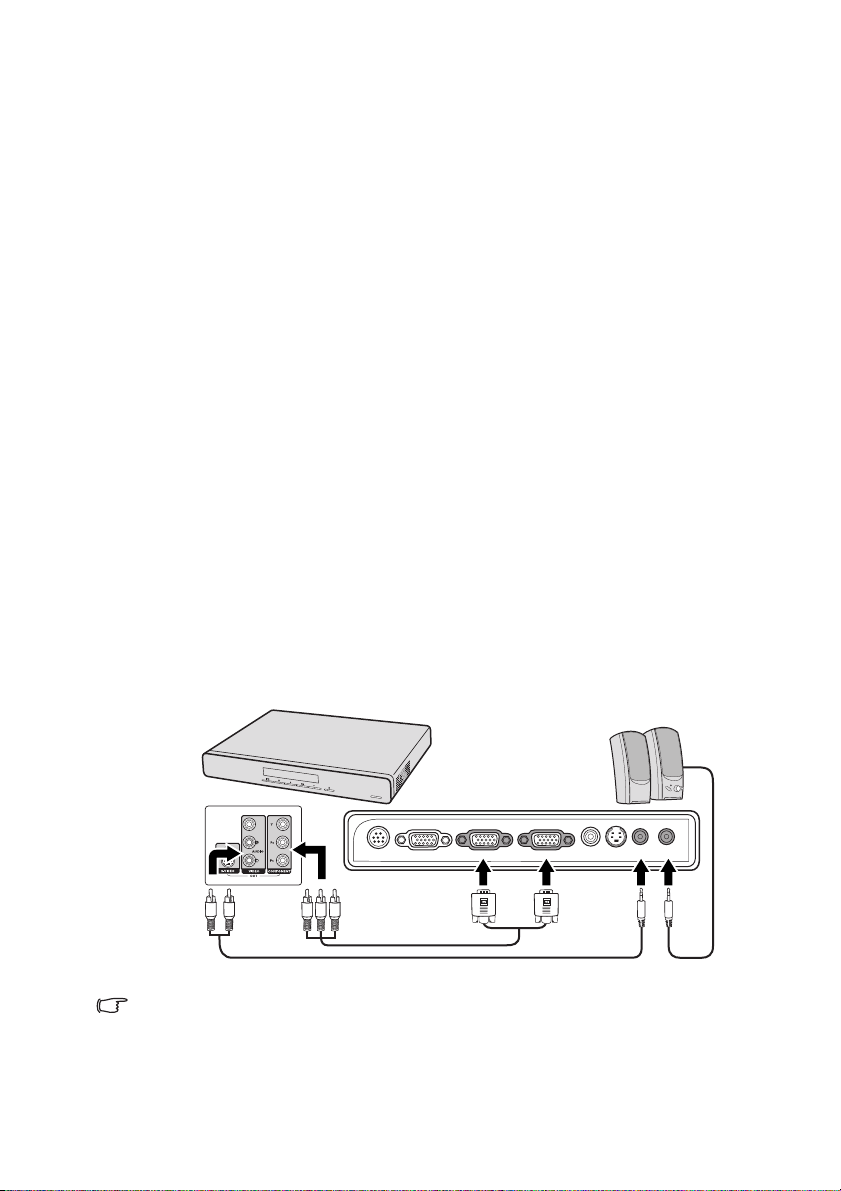
Connexion d’un appareil vidéo composantes
Périphérique AV
Câble adaptateur
pour vidéo
composantes
vers VGA (D-Sub)
Câble audio
Haut-parleurs
Câble audio
Examinez votre appareil vidéo composantes pour déterminer s’il est équipé d’une
série d’interfaces de sortie vidéo composantes inutilisées :
• Si c’est le cas, vous pouvez continuer à suivre cette procédure.
• Dans le cas contraire, il vous faudra trouver une autre méthode pour connecter
ce périphérique.
Pour connecter le projecteur à un périphérique vidéo
composantes :
1. Munissez-vous d’un câble adaptateur vidéo composantes vers VGA (D-Sub)
et connectez l’extrémité dotée de 3 connecteurs de type RCA aux sorties
vidéo composantes du périphérique vidéo. Effectuez les branchements en
fonction des couleurs: vert/vert, bleu/bleu, rouge/rouge.
2. Connectez l’autre extrémité du câble adaptateur vidéo composantes vers
VGA (D-Sub) (doté d’un connecteur de type D-Sub) à la prise COMPUTER
IN1/COMPUTER IN2 du projecteur.
3. Si vous souhaitez utiliser le haut-parleur (mono mixte) pendant vos
présentations, munissez-vous d’un câble audio adapté et connectez une
extrémité à la sortie audio de l’appareil, et l’autre à la prise AUDIO IN du
projecteur.
4. Si vous le souhaitez, vous pouvez utiliser un autre câble audio adapté et
connecter une extrémité du câble à la prise AUDIO OUT du projecteur et
l’autre extrémité à vos haut-parleurs externes (non fournis).
Une fois connecté, l’audio se règle via les menus de l’affichage à l’écran du
projecteur. Voir "Réglage du son" à la page 37 pour plus d’informations.
Le haut-parleur intégré sera désactivé quand la prise AUDIO OUT est
connectée.
Le chemin de connexion final doit être similaire à celui du diagramme suivant :
RS-232
MONITOR OUT COMPUTER IN1 COMPUTER IN2 VIDEO S -VIDEO AUDIO IN AUDIO OUT
• Le projecteur n’est étudié que pour les sons mono mixtes, même si une sortie audio/
stéréo est branchée. Voir "Connexion du son" à la page 16 pour plus d’informations.
• Si l’image vidéo sélectionnée ne s’affiche pas lors de la mise sous tension du projecteur et
que la source vidéo sélectionnée est correcte, vérifiez que le périphérique vidéo est sous
tension et fonctionne correctement. Vérifiez également que les câbles de signal sont bien
connectés.
Connexion 17

Connexion d’un périphérique S-Vidéo
RS-232
MONITOR OUT COMPUTER IN1 COMPUTER IN2 VIDEO S -VIDEO AUDIO IN AUDIO OUT
Périphérique AV
Câble S-Vidéo
Câble audio
Câble audio
Haut-parleurs
Examinez votre périphérique vidéo pour déterminer s’il est équipé d’une sortie
S-Vidéo inutilisée :
• Si c’est le cas, vous pouvez continuer à suivre cette procédure.
• Dans le cas contraire, il vous faudra trouver une autre méthode pour connecter
ce périphérique.
Pour connecter le projecteur à un périphérique S-Vidéo :
1. Prenez un câble S-Vidéo et connectez une extrémité à la sortie S-Vidéo de
l’appareil vidéo.
2. Connectez l’autre extrémité du câble S-Vidéo à la prise S-VIDEO du
projecteur.
3. Si vous souhaitez utiliser le haut-parleur (mono mixte) pendant vos
présentations, munissez-vous d’un câble audio adapté et connectez une
extrémité à la sortie audio de l’appareil, et l’autre à la prise AUDIO IN du
projecteur.
4. Si vous le souhaitez, vous pouvez utiliser un autre câble audio adapté et
connecter une extrémité du câble à la prise AUDIO OUT du projecteur et
l’autre extrémité à vos haut-parleurs externes (non fournis).
Une fois connecté, l’audio se règle via les menus de l’affichage à l’écran du
projecteur. Voir "Réglage du son" à la page 37 pour plus d’informations.
Le haut-parleur intégré sera désactivé quand la prise AUDIO OUT est
connectée.
Le chemin de connexion final doit être similaire à celui du diagramme suivant :
• Le projecteur n’est étudié que pour les sons mono mixtes, même si une sortie audio/
stéréo est branchée. Voir "Connexion du son" à la page 16 pour plus d’informations.
• Si l’image vidéo sélectionnée ne s’affiche pas lors de la mise sous tension du projecteur et
que la source vidéo sélectionnée est correcte, vérifiez que le périphérique vidéo est sous
tension et fonctionne correctement. Vérifiez également que les câbles de signal sont bien
connectés.
• Si vous avez déjà établi une connexion vidéo composantes entre le projecteur et ce
périphérique S-Vidéo à l’aide de connexions vidéo composantes, vous n’avez pas besoin
d’établir de connexion S-Vidéo, puisque cela ferait une seconde connexion inutile et de
moins bonne qualité. Voir "Connexion d’appareils vidéo composantes" à la page 16 pour
plus d’informations.
Connexion18
